以電影特效強化影片。
速度特效和電影濾鏡是強大的工具,有利於製作出引人入勝的教學影片。加快或放慢剪輯片段的速度來介紹細節、加入凍結影格來強調重要時刻,以及使用濾鏡來創造氛圍。

速度特效和電影濾鏡是強大的工具,有利於製作出引人入勝的教學影片。加快或放慢剪輯片段的速度來介紹細節、加入凍結影格來強調重要時刻,以及使用濾鏡來創造氛圍。
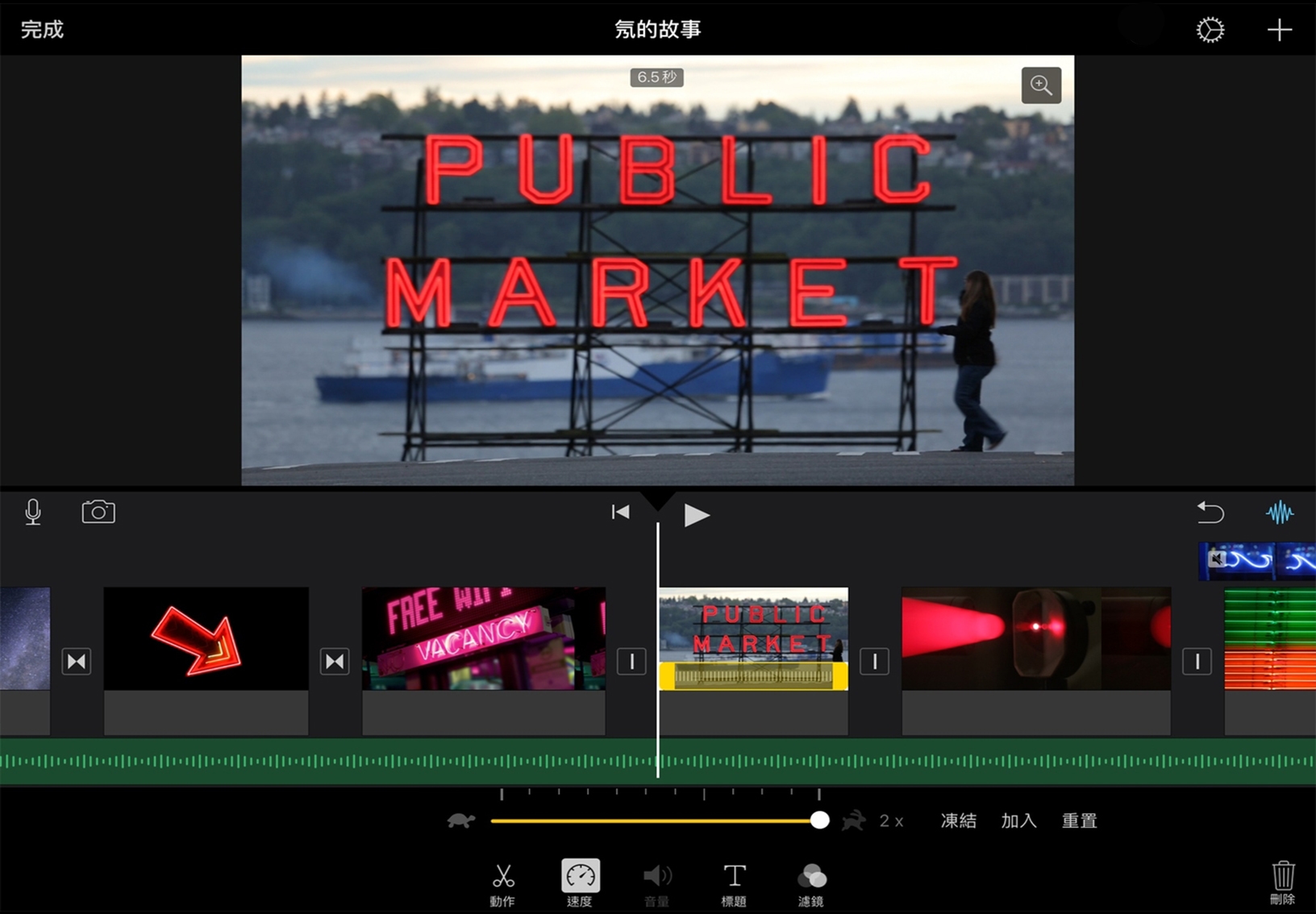
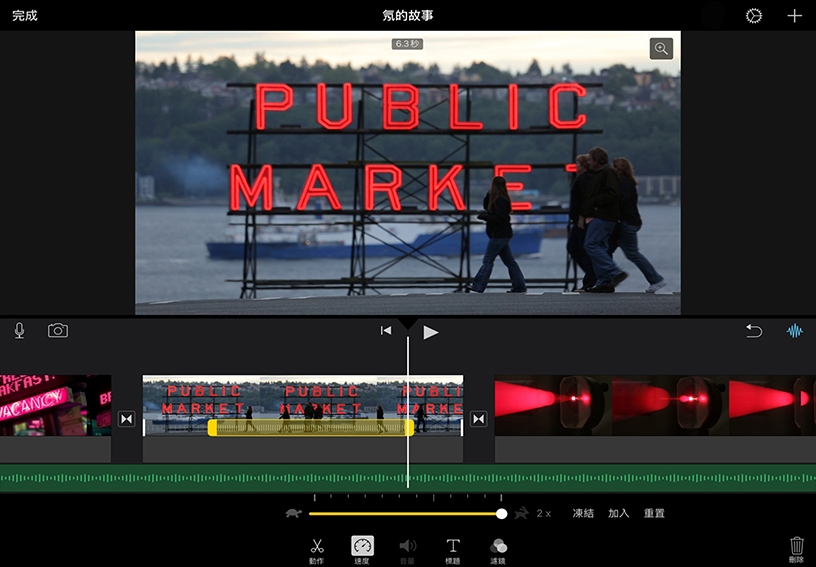
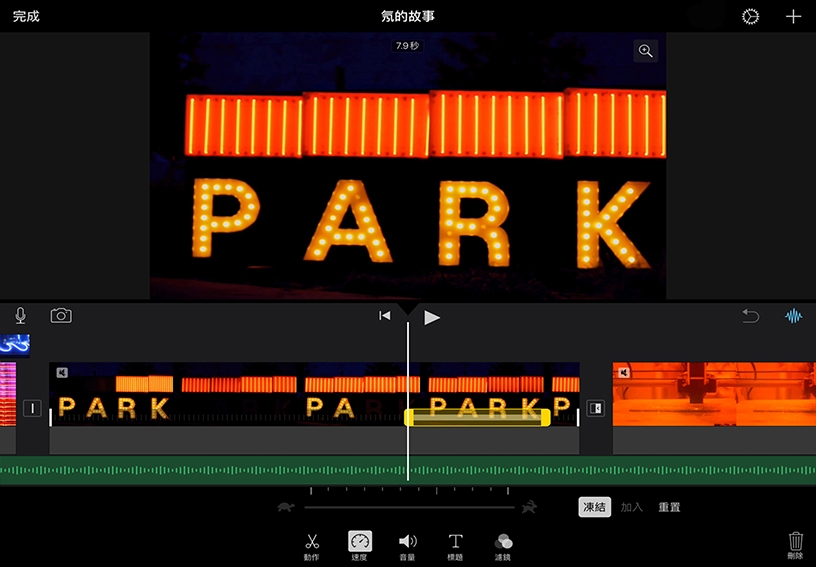
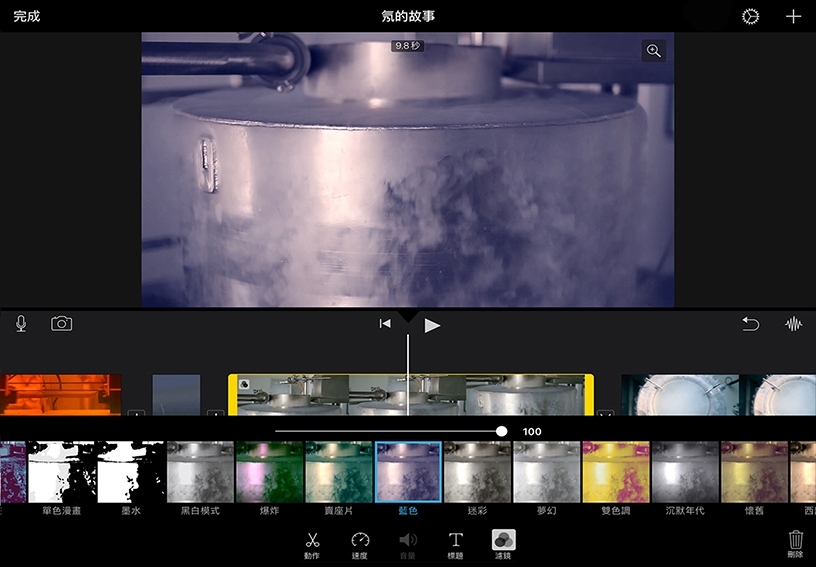
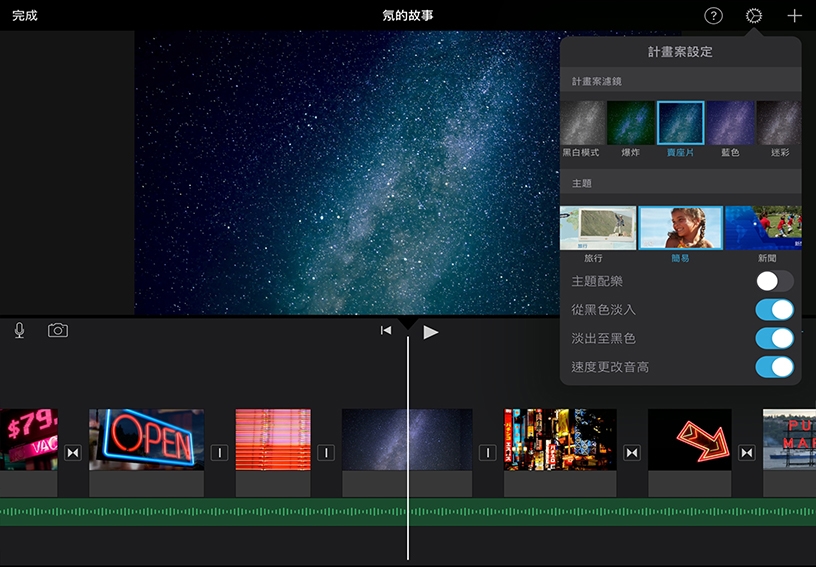
加入慢動作或快動作效果。選取時間列中的剪輯片段,然後點一下「速度」![]() 。在檢閱器中,向右拖移滑桿以加快剪輯片段,或向左拖移以放慢。
。在檢閱器中,向右拖移滑桿以加快剪輯片段,或向左拖移以放慢。
調整特效開始與結束的時間。拖移出現在剪輯片段上的黃色範圍控點。
製作凍結影格。針對要凍結的剪輯片段,將播放磁頭放置在其影格上方。選取剪輯片段、點一下「速度」![]() ,然後點一下「凍結」。
,然後點一下「凍結」。
加入影片濾鏡。選取時間列中的剪輯片段、點一下「濾鏡」![]() ,然後點一下一種濾鏡。拖移滑桿來更改濾鏡強度。
,然後點一下一種濾鏡。拖移滑桿來更改濾鏡強度。
將濾鏡套用到計畫案中的所有剪輯片段。點一下「計畫案設定」![]() ,然後選取計畫案濾鏡。
,然後選取計畫案濾鏡。
吸引觀眾注意典藏資料電影剪輯片段的特別時刻。在重要時刻或需要思考的時間點上,可以加入凍結影格。
在螢幕上加速呈現一段長時間的過程,藉此強調隨時間發生的變化。加速學校活動布置或科學實驗的剪輯片段。
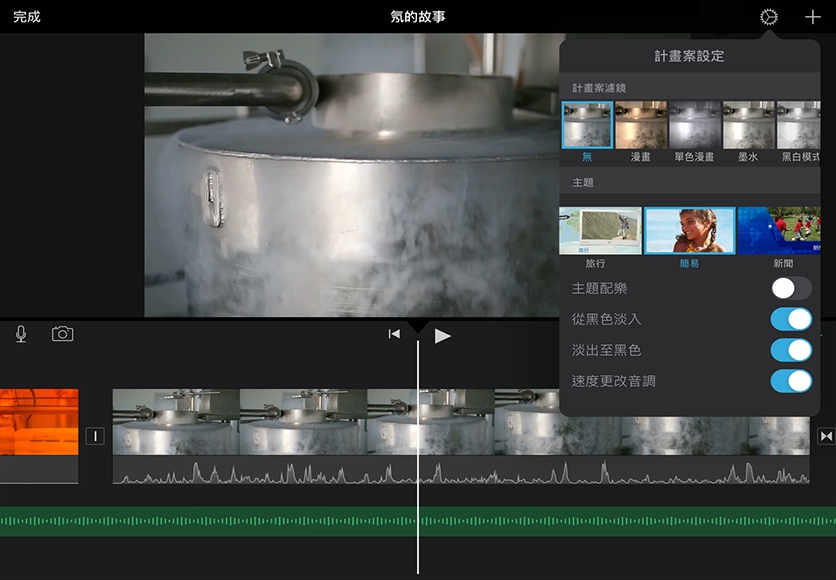
連結到 Apple Education Community 中此頁面的網址已拷貝到剪貼板。